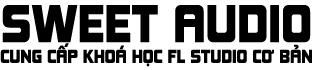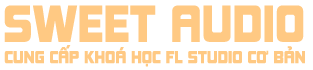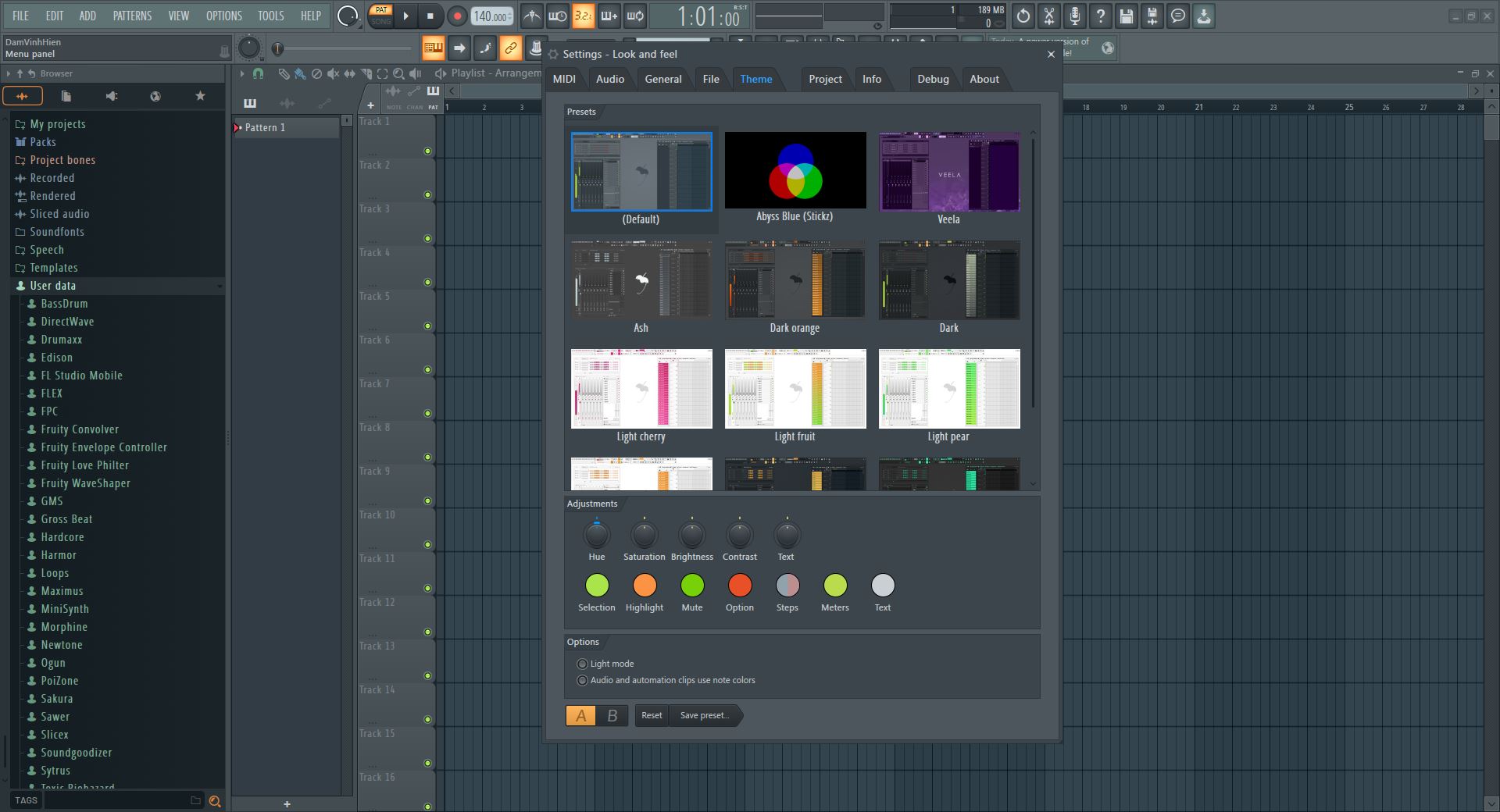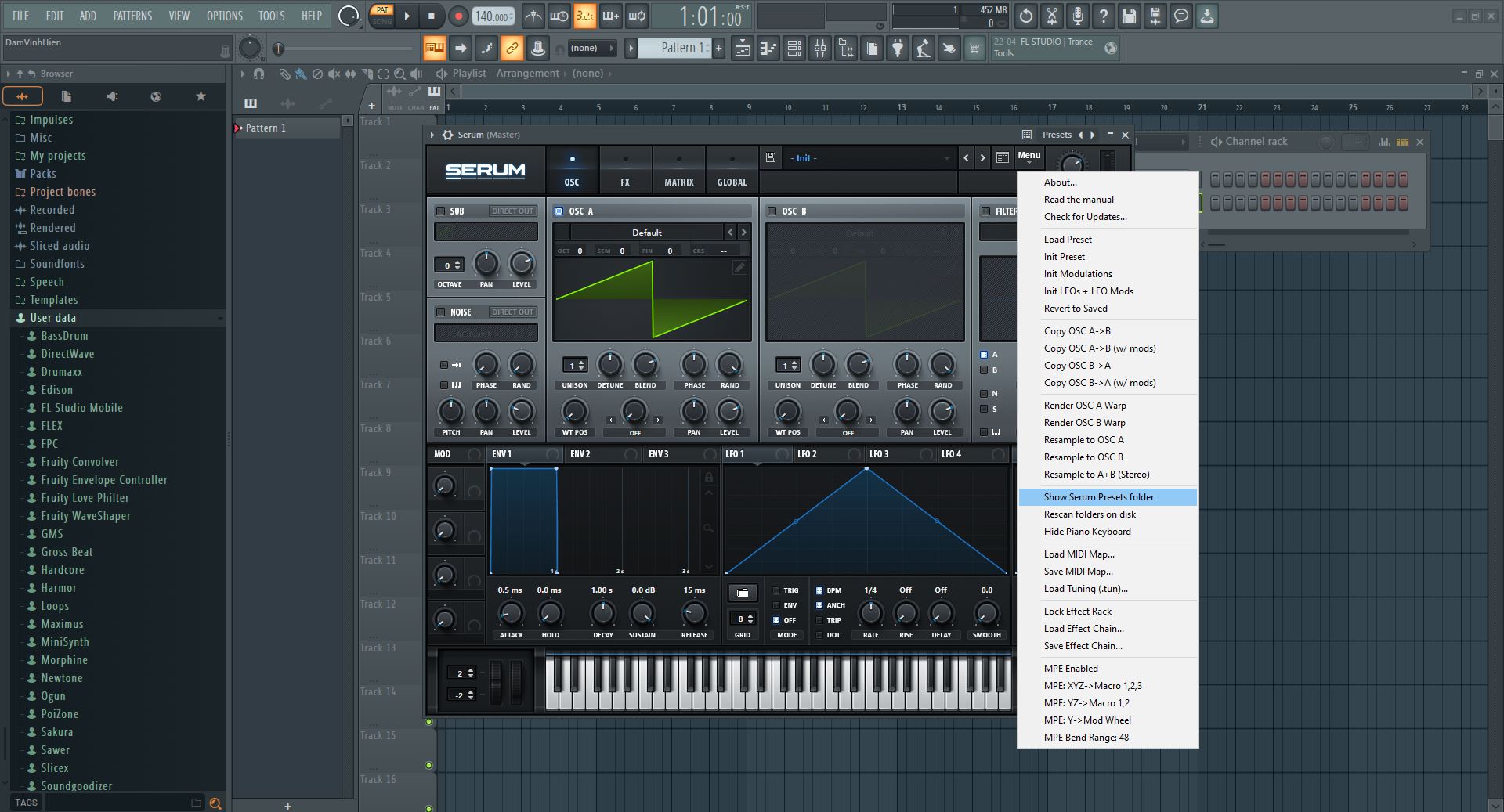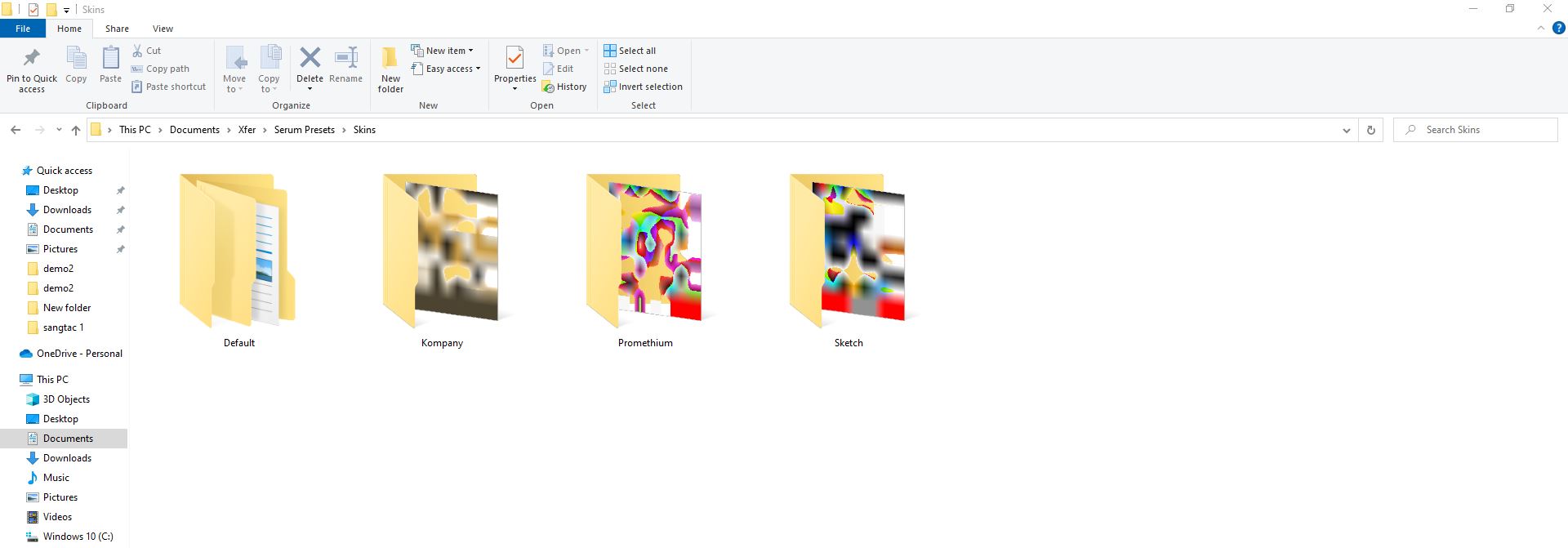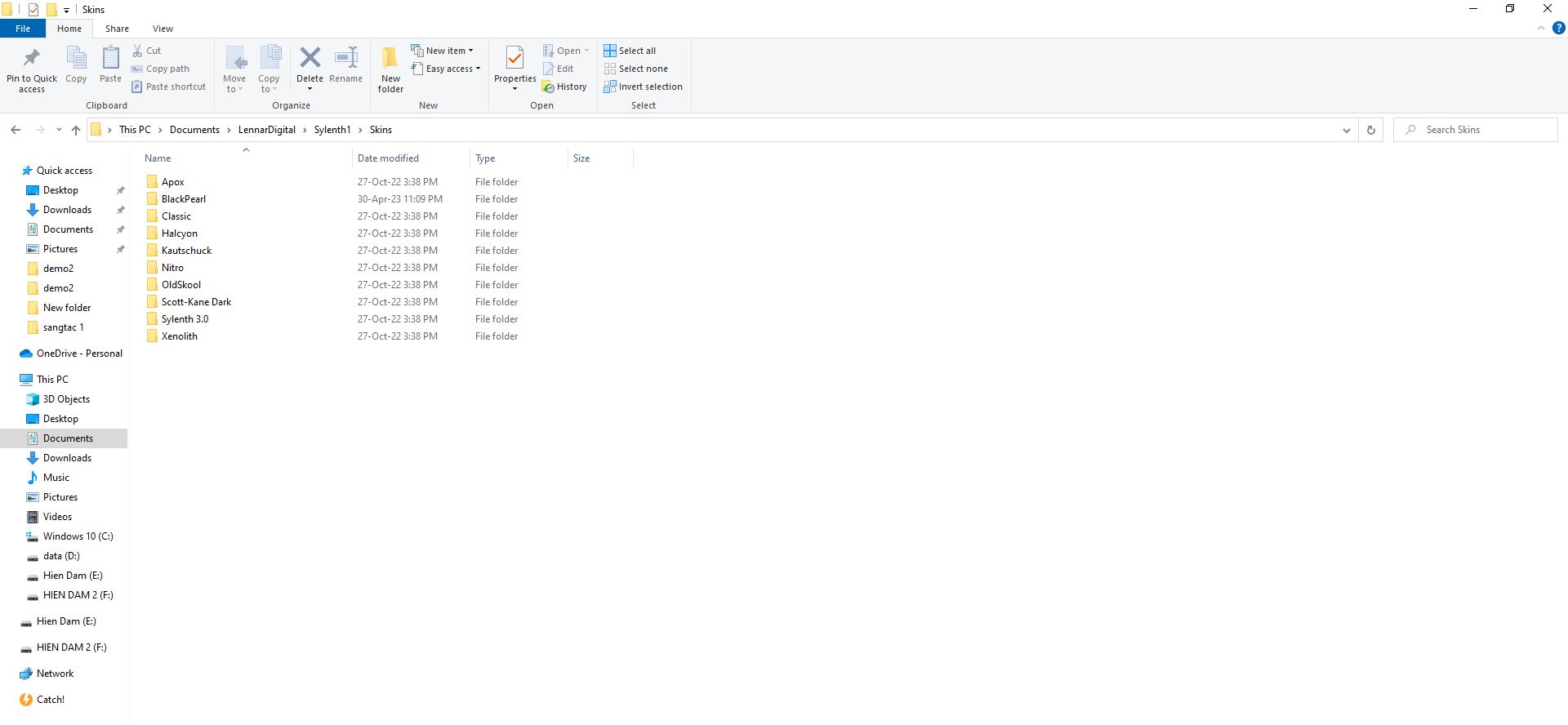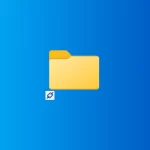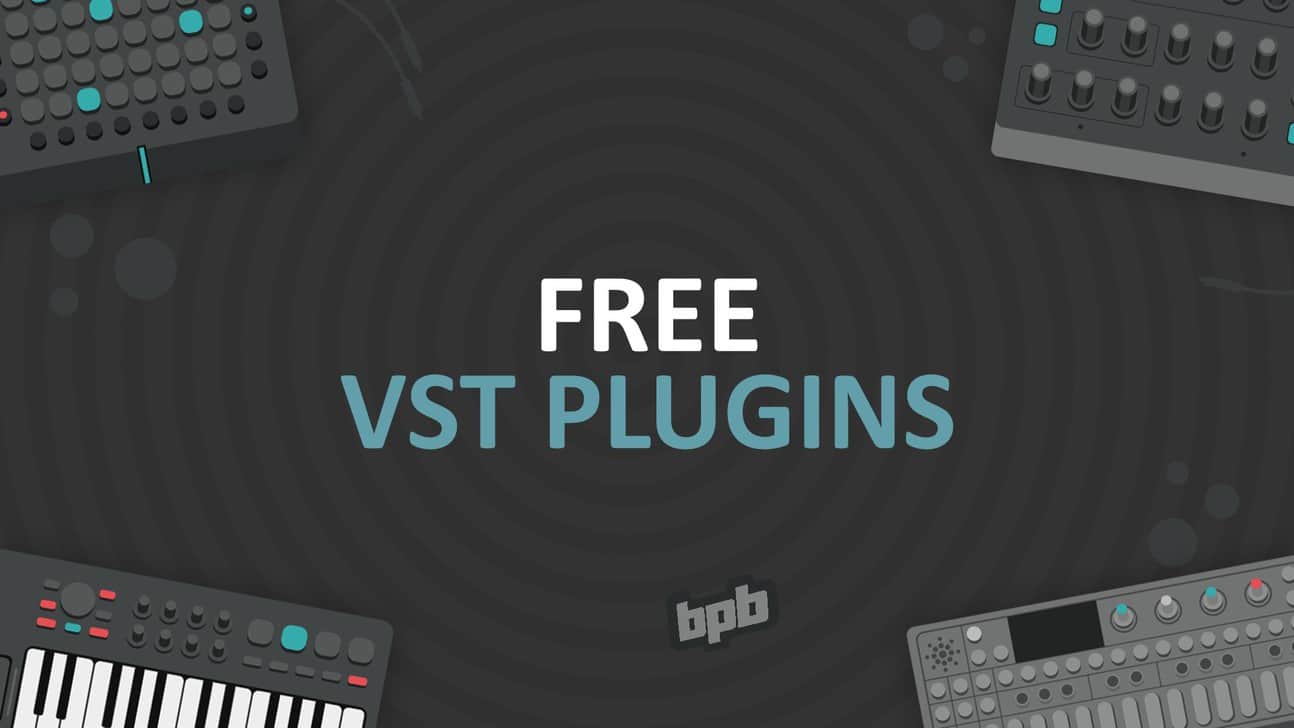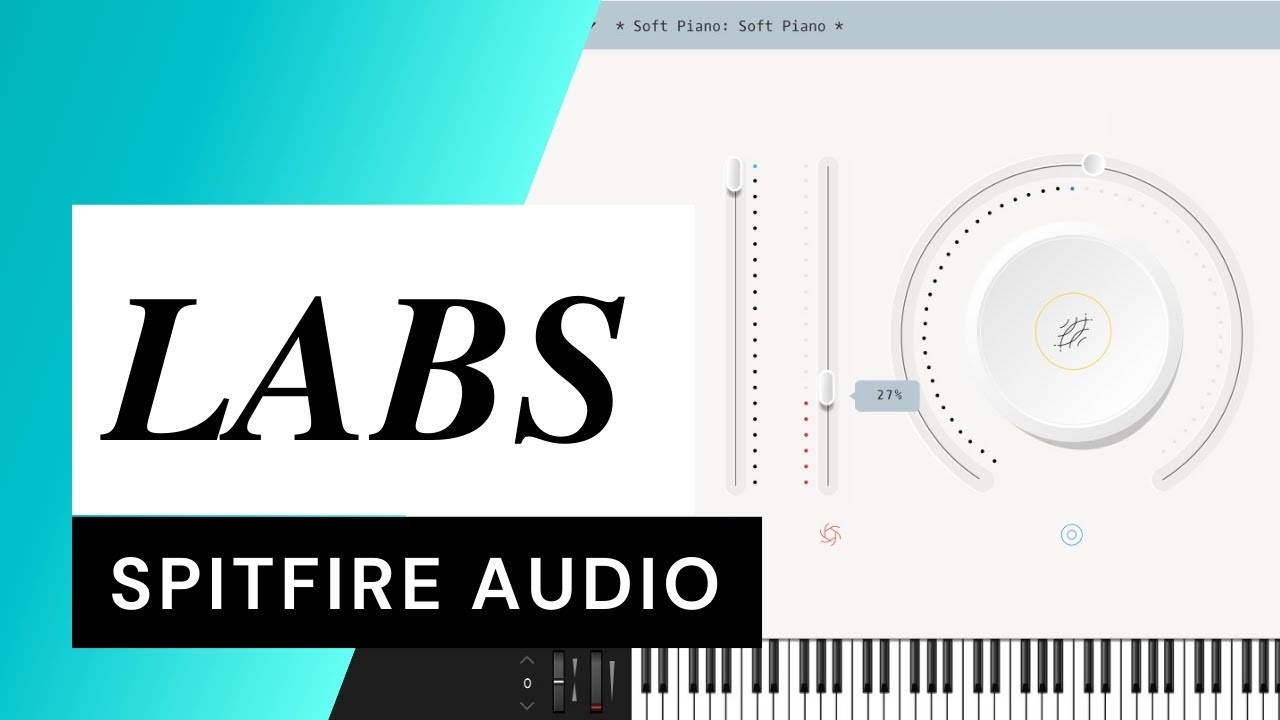Sau một thời gian làm nhạc lâu, chắc hẳn bạn sẽ thấy giao diện cũ của FL Studio hay những VST như Serum, Sylenth1 nhàm chán. Vậy làm thế nào để thay đổi giao diện Skin FL Studio, Serum, Sylenth1 … chúng ta hãy cùng tìm hiểu ở bài viết này nhé.
Download giao diện mới ở đâu
Để down các Skin mới của FL Studio, Serum và Sylenth1, các bạn truy cập link dưới đây nhé:
Thay đổi Skin FL Studio
Để thay đổi giao diện của FL Studio, các bạn có thể truy cập đường dẫn:
- C:\Users\Administrator\Documents\Image-Line\FL Studio\Settings\Themes
Hoặc bạn mở FL Studio, mở cột Browser và kéo xuống dưới, bạn sẽ thấy User Data
Bạn chuột phải vào User Data, chọn Open. Sau đó bạn vào đường dẫn FL Studio/ Settings/ Themes.
Tại thư mục này, bạn đơn giản chỉ cần download các file giao diện của FL Studio có định dạng .flstheme và khởi động lại FL Studio là sẽ nhận được Theme mới.
Để load được Theme mới, bạn vào Options/ Theme Settings và chọn Themes mới cập nhật
Như vậy là bạn đã thay đổi thành công giao diện của FL Studio.
Thay đổi Skin Serum VST
Để thay đổi giao diện Skin VST Serum, đầu tiên bạn cần cài đặt thành công Serum đã. Sau đó bạn mở VST Serum lên
Bạn click vào Menu, chọn Show Serum Presets Folder
Bạn click chọn folder Skins, tại đây là folder bạn dán giao diện Skin Serum bạn down về.
Giờ bạn khởi động lại FL Studio và load lại Serum. Bạn ấn chọn biểu tượng logo Serum, chọn Skin, và chọn giao diện bạn vừa dán vào
Như vậy, giao diện mới của Serum đã được làm mới
Để set giao diện hiện tại làm giao diện mặc định, bạn bấm Menu/Skin và chọn Set Current Skin as Defaults
Thay đổi giao diện Skin Sylenth1
Để thay đổi giao diện Skin Sylenth1, đầu tiên, bạn load mở Sylenth1 lên
Bạn ấn chọn Menu, chọn Open Data Folder
Một thư mục mới hiện ra, bạn chọn Skins. Đây sẽ là nơi bạn dán giao diện mới của Sylenth1 vào
Giờ bạn khởi động lại FL Studio và load lại Sylenth1, chọn Menu/ Skin và chọn giao diện mới được add vào
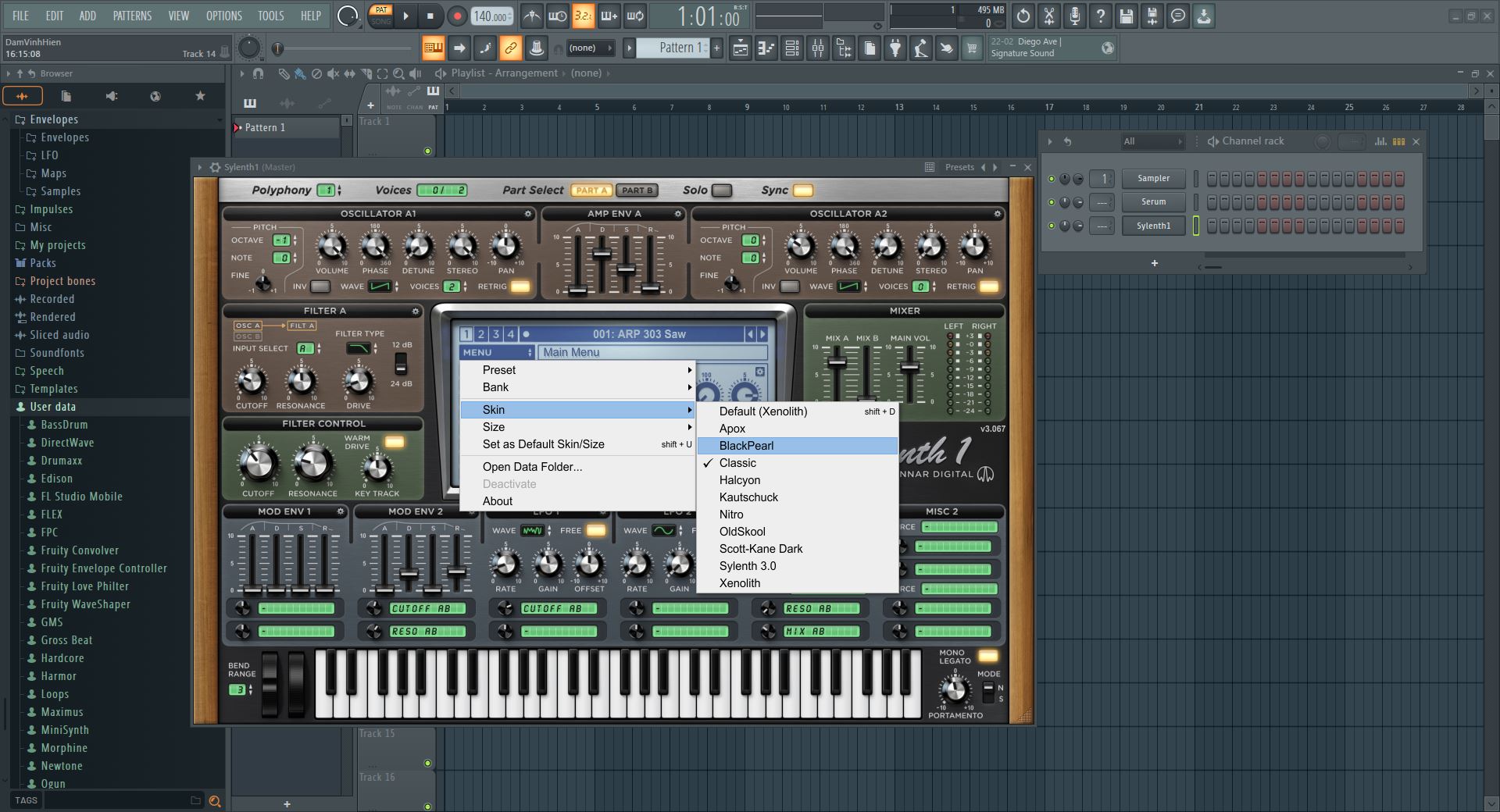
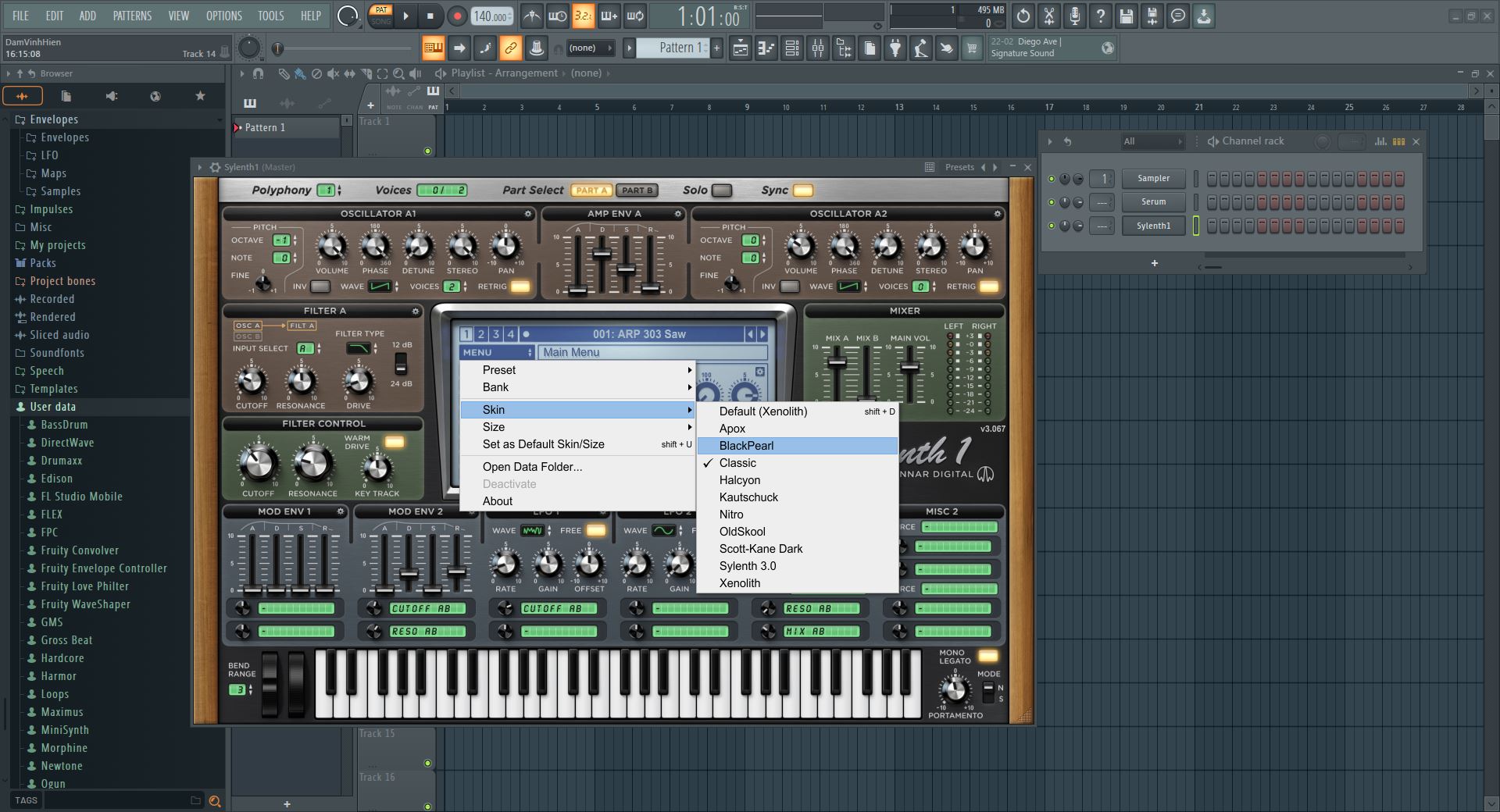
Để thiết lập giao diện mới thành giao diện mặc định, bạn click lại vào logo Menu chọn Set as Default Skin
Tổng kết
Như vậy, HocFLStudio.com đã hướng dẫn bạn cách thay đổi giao diện mặc định của FL Studio, Serum và Sylenth1. Rất hy vọng những thay đổi này sẽ giúp ích cho bạn. Xin chào và hẹn gặp lại